TRABAJOS DEL SEGUNDO GRUPO






HACERLO CON EL NOMBRE DE PERÚ

PRIMERA PRACTICA - HACERLO CON SU APELLIDO
¿Por qué gastar dinero en costosas herramientas multimedia que se pueden usar alternativas comparables de forma gratuita?
No puede ser un reemplazo exacto, pero ¿cómo se puede discutir con el precio?
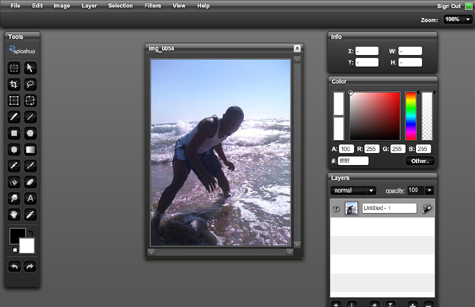
Photoshop puede ser el líder de la industria cuando se trata de edición de fotografía y diseño gráfico, pero Splashup, una herramienta gratuita en línea, tiene muchas de las mismas capacidades a un precio mucho más barato.
Splashup tiene muchas de las herramientas que usted esperaba encontrar en Photoshop y tiene un diseño similar, que es una prima para aquellos que buscan empezar de inmediato.
Splashup no es el único programa en línea gratuitos de edición fotográfica, echa un vistazo a esta lista de 20 más.
Buscando crear su sitio web siguiente sin tener que pagar mucho dinero para programas como Dreamweaver?
KompoZer, un programa gratuito de diseño de páginas web disponibles para su descarga inmediata, es ideal para los diseñadores noveles web y webheads profesional que necesitan funciones de edición más avanzadas.
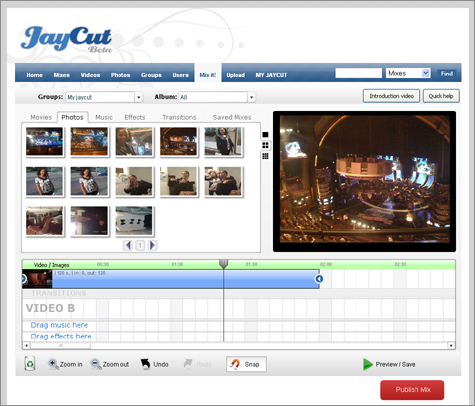
Muchos editores de vídeo, tanto principiantes como profesionales, el uso de iMovie para crear profesional vídeos y un precio de aficionados.
El programa se incluye en los Macs modernos como parte del paquete iLife, y tiene la necesidad de editores de funciones básicas, así como algunos extras de audio avanzadas, como la quita y pon y estabilización de la imagen.
JayCut es un editor de vídeo en línea que permite a los usuarios registrados de subir y editar sus vídeos de forma gratuita.
Usted puede incluso agregar fotos, audio y efectos a su proyecto. El vídeo final editado se pueden compartir en la web o descargar directamente a su computadora..

Audacity es un editor de audio integral con muchas de las capacidades de sus competidores costoso.
El programa, que está disponible para su descarga gratuita permite a los usuarios grabar y editar todo, desde simples pistas de audio para el trabajo profesional complejo.
GarageBand, que se incluye en los Macs modernos junto con iMovie e iPhoto, adopta un enfoque sencillo de edición de audio y tiene la capacidad añadida de crear podcasts mejorar con fotos, marcadores de capítulos y más.
Encuentre más programas de edición de audio aquí.

Hasta hace poco no había ninguna otra herramienta de presentación de diapositivas que pudiera competir flexibilidad Soundslides cargar y fácil de usar interfaz … hasta ahora.
PhotoPeach permite a los usuarios cargar y fotos para utilizar un interfaz de arrastrar y soltar, subir un archivo de audio MP3 desde un ordenador, añadir títulos a las fotos individuales y de integrar la presentación final en cualquier lugar de la red.
Todo esto es familiar a cualquiera que haya usado alguna vez Soundslides, pero PhotoPeach ofrece todo esto y más de forma gratuita, por lo que es un sustituto fuerte para Soundslides.
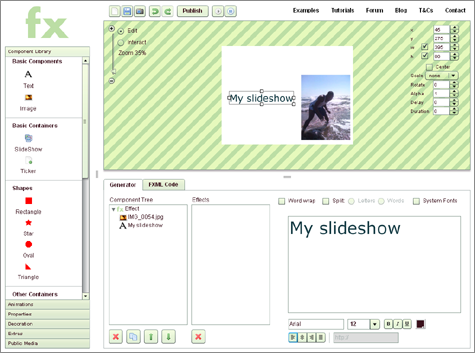
Generador de efecto, una herramienta online gratuita, permite a cualquiera crear elementos de Flash comunes tales como presentaciones de diapositivas, gráficos y vídeos incrustados.
Una vez que haya creado su efecto generador de mensajes de correo electrónico un link donde se puede acceder al archivo de Flash que ha creado.
El diseño difiere de Flash y toma algún tiempo acostumbrarse, pero es una gran alternativa, especialmente para aquellos que apenas empiezan a aprender Flash.
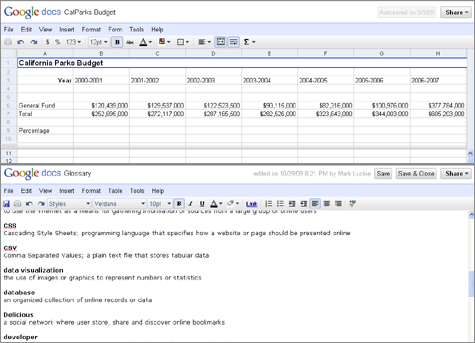
Muchos de los programas y herramientas en esta lista son sustituciones de programa ya existente. Con Google Docs, que nunca quieren tocar Microsoft Office. La herramienta gratuita en línea permite a cualquier persona con una cuenta de Google de crear documentos, hojas de cálculo o presentaciones, así como compartir el documento para la edición colaborativa o la visualización.
Google Docs es accesible desde cualquier ordenador con conexión a Internet o se puede trabajar fuera de línea o descargar su trabajo terminado directamente a su computadora.
Usted puede incluso cargar los documentos existentes en Google Docs.
10000 words Net
 En el milenio pasado, en la década del 80, decir computadora equivalía a decir IBM.
En el milenio pasado, en la década del 80, decir computadora equivalía a decir IBM.
Quienes no podíamos pagar el precio de una marca, teníamos que optar por comprar los distintos componentes de la computadora y ensamblarla “a la carta”.
Han pasado algunos años y el avance de las tecnologías ha evolucionado cada uno de los accesorios y periféricos de la computadora.
La tendencia a reducir el tamaño de los componentes, mejorar su rendimiento, reducir el consumo de energía, y hasta, hacerlos más “ecológicos” han sido una constante.
Según los índices del consumidor, el 78% opta por una Pc a la carta, y sólo el 22% adquiere computadoras “de marca”.
El 14.5% compra computadoras portables, mientras que el 85.5% prefiere las computadoras de escritorio.
En ambos casos, la decisión tiene como referente el tiempo de obsolescencia y la posibilidad de actualizar la PC.
El menú electrónico
Si optamos por la compra de una PC a la medida, de nuestras posibilidades económicas y nuestros requerimientos funcionales, debemos tener en cuenta:
- El procesador,
- El tamaño de cache admisible,
- Las características de la placa (motherboard / mainboard)
El Procesador
Los requisitos, mínimos, para el procesador deben ser:
- 2.33 Ghz de velocidad. A mayor velocidad, ejecuta más rápido los procesos en su PC.
- Bus 1333 Mhz. A mayor velocidad, transfiere más rápido sus archivos.
- 2 Mb L2 Cache. Sistema especial de almacenamiento de alta velocidad.
- Socket T. Ranura para alojar el procesador
- Doble núcleo. La opción inmediata es 4 núcleos, permite realizar varios procesos en simultáneo
La Placa
Los requisitos, mínimos para la placa:
- Debe ser compatible con el Procesador,
- 2 o más ranuras para bancos de memoria Ram,
- Conector PCI Express, mínimo x16, para la calidad gráfica de su monitor,
- 2 o 4 conectores Sata, para discos duros, mucho mejor si son Sata II,
- Conector de Red 100/Giga, para conectarse a la Red,
- 4 o más conectores USB 2, para sus llaves o periféricos.
El Tipo de usuario
Si la computadora es para uso personal, adicional a todo lo indicado, bastará con un disco duro de 160 Gb.
Si usted es un profesional: arquitecto, contador, etc.
Es recomendable tener 2 discos duros: uno pequeño (80 Gb) para el sistema y programas, adicionalmente otro para sus archivos (160 Gb). Para transportar sus archivos es recomendable disponer de un DVD+RW, lee y escribe (“quema”).
Si usted un diseñador gráfico /mutimedia,
Le conviene que el procesador sea de 4 núcleos, 4 Mb de Cache, y toda la Ram que pueda. Es recomendable tener 1 disco duro pequeño (120 Gb) para el sistema y programas, otro para sus archivos (320 Gb) y un tercero para “paginación de memoria”, así como para generar las “imágenes” de sus archivos más importantes.
Es recomendable disponer de un DVD, sólo lectura y otro DVD+RW, para escritura.
Adicionalmente, su tarjeta gráfica debe tener:
- GPU Multinucleo (Unidad de Procesamiento de Gráficos)
- Soporte completo para Microsoft Direct X® 10 y OpenGL® 2.1,
- Interfaz PCI-Express de 16X
- Memoria 512MB DDR3 con bus de datos de 128-bit
- Salida de 15 pines standard Hembra CRT (VGA), 7-pin salida de S-Video y AV (TV-Out) y salida DVI-I
Las computadoras de “marca”
Si usted dispone de dinero, puede optar por alguna computadora comercial, observando los requisitos mínimos indicados.
El Sistema “Operativo”
Si usted opta por una computadora comercial, casi todas vienen con el sistema instalado y adicionalmente, le brindan una licencia de uso.
Si no desea incrementar la cuenta millonaria de Bill Gates, ahora tiene la alternativa de software libre. UBUNTU es el sistema operativo más amigable, funcional, seguro y gratuito.
La inversión apropiada
Desde hace algunos meses, se ha lanzado al mercado una solución potente y económica. Es una computadora de escritorio que dispone de una placa optimizada para alto rendimiento. Tiene bajo consumo de energía, viene en un mini case y es totalmente portable.
La Manzana Blanca
Para los diseñadores gráficos y editores multimedia, que no pueden comprarse un equipo fabricado por la empresa de Steve Jobs, ahora tienen una solución de bajo costo.
Desde que la manzana se volvió blanca, a partir de la incorporación de los procesadores de nuestra clásica Pc, hay una alternativa:
- ensamblan una computadora a la medida,
- compran un Sistema Operativo “felino” ORIGINAL y lo instalan. Listo.
Eso es todo.
Claro esta, hay que observar las características de:
- El procesador,
- La Placa,
- El bus de Red,
- Las opciones de video.
Sólo hay que leer las instrucciones que vienen en el DVD.
permalink | October 11, 2009 | 10 Comentarios | Deja tu comentario
 Diversos medios digitales nos permiten capturar fotografías. La mayoría de celulares registran fotos de mediana resolución. Pero estas fotografías están configuradas para incorporarlas -directamente- a las presentaciones Power Point ¿¿??
Diversos medios digitales nos permiten capturar fotografías. La mayoría de celulares registran fotos de mediana resolución. Pero estas fotografías están configuradas para incorporarlas -directamente- a las presentaciones Power Point ¿¿??
Los usuarios digitales
Para los fabricantes de accesorios y equipos, hay tres categorías de usuarios:
– El usuario doméstico (consumer)
– El usuario avanzado (prosumer)
– El usuario profesional (professional)
El usuario doméstico, va a la tienda, compra su equipo, le pone pilas y toma fotos hasta que se le llene la memoria o se le acabe las pilas.
El usuario avanzado, LEE EL MANUAL, configura su equipo de acuerdo a sus necesidades. Toma fotos, experimenta y busca más información. Se esfuerza por aprender.
El usuario profesional, invierte en CAPACITACION: curso, seminario, charla, etc. Luego compra su equipo y le saca el máximo provecho posible
La configuración “de fábrica”
Los equipos fotográficos salen de fábrica con una configuración básica. En muchos de los casos priorizan las necesidades del usuario doméstico.
La mayoría de cámaras tiene una configuración de calidad media.
El Tamaño
Usted enciende su equipo, toma una foto y la descarga a su PC. El resultado: una foto de 92 x 68 cm.
Si usted piensa en imprimir una gigantografía, esta foto de casi un metro de largo, le será de mucha utilidad. Pero si usted pensaba incluirla en una presentación, en formato A4 (21 cm. de ancho), es más que evidente, que tiene que reajustar los valores de la foto digital.
El Peso
Una foto de 92 x 68 cm. (2,892 x 1,944 píxeles) ocupa 1,25 Megas en su memoria o disco duro.
Si usted incorpora a su presentación, un mínimo de 5 fotos, tendrá un archivo de 7 megas.
Si intenta enviarla por correo, es probable que su buzón colapse o que su ancho de banda quede corto.
Para una presentación en A4, el tamaño de su foto debe ser 800 x 600 píxeles.
Una foto a ese tamaño, sólo ocupa 100 kb. Es decir 12 veces menos del tamaño original
Datos adicionales
Las fotografías digitales disponen de información incorporada (EXIF / IPTC), muy útiles en Banco de Fotos, Archivos Fotográficos.
Esta información conocida como Meta data, contiene datos adicionales, información técnica de la foto, Diafragma, luz, fecha, etc.
Si a usted sólo necesita su foto para incorporarla en su presentación, necesita depurar toda esta información.
La iluminación
Las fotos que se tomen en exteriores, con luz natural, quien quiera dispare la cámara, va a obtener una buena foto.
Pero qué sucede en los casos que se tome una foto en interiores, con poca iluminación.
Los equipos fotográficos, configurados para un manejo automático de la intensidad de iluminación (Gama), tienen un valor de 1.0. Funciona muy bien en exteriores. Cuando toma en interiores, captura bien los primeros planos, pero lo demás sale oscuro.
Cuando en contenido de la foto tiene pocos niveles de luz, las fotos oscuras, ocupan mayor espacio en la memoria o disco.
Si no desea una foto oscura, ilegible en su contenido y detalles, reajuste la gama a 1.8.
Unas de Cal otras de Adobe
Si usted no dispone de un programa para editar fotografías, no vaya a Wilson.
Allí le venden las últimas versiones de programas, pero vienen con yapa, al escoger: Virus o Gusano.
Como alternativas, diferentes entidades académicas: Universidades, Tecnológicos, ONGs, etc. brindan Software Libre.
La sociedad del conocimiento, implica compartir el conocimiento, sin cobro alguno.
Claro está, si usted luego de probar los programas o utilitarios, le confiere el valor prestado, puede hacer una donación.
La contribución de los usuarios permite seguir investigando y desarrollando nuevas versiones, incluso recogen las críticas y sugerencias de los contribuyentes.
Para cada programa de versión comercial, hay por lo menos 3 alternativas de software libre. Desde sistemas operativos, bases de datos, editores de fotografía, procesadores de texto, hojas de cálculo, hasta los utilitarios para seguridad y antivirus.
Edición Online de Fotos >> Desde internet, edite el brillo, contraste, encuadre y tamaño de sus fotos.
Un buen editor de Fotografía
El IrfanView, libre de costo, fue desarrollado en 1966 por Irfan Skiljan, natural de Jajce, Bosnia.
Irfanview es muy rápido, pequeño, compacto e innovador FREEWARE (para uso no comercial)
Funciona en 9x/ME/NT/2000/XP/2003/Vista de Windows.
Cuando lo descargue y use, las funciones le van a parecer muy familiares. Esto es por que algunas firmas comerciales como ACDSee, XnView y otros programas, clonaron las características y cuadros de diálogo del Irfanview.
Algunas bondades del editor fotográfico:
* Soporte de idiomas múltiples
* Miniatura / opción de vista previa
* Edita, ajusta y depura el EXIF / IPTC
* Dispone de Soporte de filtros para Adobe Photoshop
* Vista rápida de directorio (en movimiento a través de directorio)
* Procesos masivos (Batch conversion)
* Soporta inclusión de Perfiles de Color en JPG/TIF
* Cambia la profundidad de color
* Corta / Recorta / Gira
* Efectos (nitidez, Blur, Adobe 8bf, Filter Factory, Filtros Unlimited, etc.)
- José Fuertes, Jefe de Tecnologías LimaNorte.com -
Descarge las ayudas y Menu en español >>
EDICIÓN DE FOTOGRAFIAS
Grado: 8°
Edad Estudiantes: 12-14 Años
DESCRIPCIÓN GENERAL:
En esta actividad los estudiantes deben utilizar la cámara digital para tomar varias fotografías de diferentes sitios del colegio para luego realizar con varias de ellas una vista panorámica de 360° de uno de los sitio fotografiados. Posteriormente, realizarán un fotomontaje con la vista panorámica e insertarán una fotografía de ellos dentro de la panorámica.
HERRAMIENTAS
Editor Gráfico como Macromedia Fireworks o Gimp
ESPACIO
La actividad se desarrolla durante la clase de Informática.
OBJETIVOS ESPECÍFICOS
Al finalizar esta actividad, el estudiante estará en capacidad de:
ESTÁNDARES Y CURRÍCULO EN TIC)
http://www.eduteka.org/estandaresestux.php3
| Grados | PARA ESTUDIANTES |
| 6° a 8° | 5, 6 |
Modelo Curricular Interactivo de Informática
CONOCIMIENTOS Y DESTREZAS PREVIAS DEL ESTUDIANTE
RECURSOS Y MATERIALES
DURACIÓN
Esta actividad puede llevarse a cabo en 3 períodos de clase de 45 minutos cada uno.
El Profesor deberá:
El Estudiante deberá:
EVALUACIÓN
El profesor evaluará: El profesor evaluará:
OBSERVACIONES:
Se recomienda tomar solamente sitios del colegio para facilitar la comparación fotográfica final tanto para el estudiante como para el profesor (ver un ejemplo de vista panorámica elaborado por un estudiante de INSA http://www.insa-col.org/sites/url/Versalles).
NOTAS
[1] Ver proyectos similares a este realizados por estudiantes del INSA.
FireWorks: http://www.insa-col.org/sites_herramienta.php?soft=6&limit=0&pag=1
CRÉDITOS
Actividad diseñada por Willy Figueroa y utilizada en su práctica docente como titular del área de Informática para los grados 7° a 11° en el Instituto Nuestra Señora de la Asunción, Cali, Colombia (INSA – http://www.insa-col.org)
Publicación de esta actividad en EDUTEKA: Diciembre 16 de 2006.
Última modificación de esta actividad: Diciembre 16 de 2006.
Útiles, innovadoras y rentables. Así considera el Centre for Learning & Performance Technologies a las 10 herramientas que presentaremos a continuación, y que -según el sitio- vale la pena considerar para 2010. De hecho, algunas ya hemos probado, y otras nos alistamos a conocer en los próximos minutos.
Flip Video: El sueño de los geeks que quieren grabar video y compartir. Una reseña en Tecno Gadgets.
Aqui la web
http://www.youtube.com/watch?v=6EWkB96AwY8&feature=player_embedded
PRIMER CASO -- AFICHE 1:
El aula del 3er año A de nuestro colegio, luego de la salida de campo el año pasado, se comprometieron ha realizar este año una campaña para reconstruir y abastecer a la biblioteca del Colegio estatal del anexo de Jicamarca. Este colegio presentaba un ambiente casi desierto de libros, pero era amplio y contaba con mobiliarios que faltaban ser reparados. El profesor en una reunión con padres acordaron ir al centro y junto con los padres del colegio estatal repararían el ambiente y mobiliario. Quedó la tarea de abastecer de libros a esta biblioteca tan necesaria para los niños y jóvenes, ya que los recursos de los padres no le permiten adquirir libros ni tener computadoras.
Los alumnos y las alumnas decidieron realizar una campaña de recolección de libros dentro de nuestro colegio, ya que muchos decían tener libros que ya no necesitan por muchas razones. Acordaron como día de recolección el 19 de Noviembre de este año. Para eso deben publicitar y motivar lo mas que puedan a sus compañeros de todos los grados, para cumplir los objetivos de su noble campaña. La dirección de nuestro colegio ya dio el permiso para “colgar” su afiche en la página web del colegio, solo queda saber el esfuerzo que realizarán ustedes para hacer el afiche.
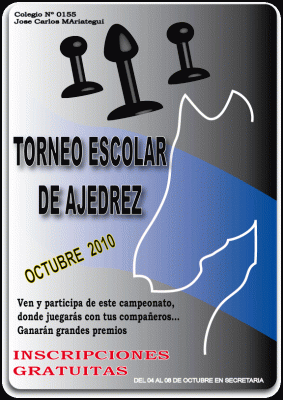
CASO 2 --- AFICHE 2:
En el Colegio Nº 0155 José Carlos Mariátegui esta pronto a realizarse un campeonato de ajedrez. El profesor y los alumnos ganadores del año pasado tienen la tarea de organizar un campeonato eliminatorio dentro del colegio. Tuvieron una reunión el día sábado por la tarde en un aula de primaria y acordaron lo siguiente: el campeonato se realizaría por niveles, primaria y secundaria (de 3ro a 6to en primaria), en dos turnos mañana y tarde por cada nivel. Además se entusiasmaron bastante con la forma como motivarían e informarían a los alumnos sobre el campeonato y las inscripciones a realizarse. Milagros, la campeona del año pasado, indicó que lo primero ha realizar son afiches para la publicidad del torneo, tanto impreso como vía Web por medio del blog del colegio.
El profesor y los alumnos tienen entonces los siguientes datos: las inscripciones serian del 4 al 8 de octubre del 2010, en la secretaria del colegio de 10 a 2 de la tarde con la Señorita Valeria o el profesor Miguel. La inscripción no tiene costo, y las eliminatorias serian dos semanas después. Los 2 primeros por grado se llevarán tableros profesionales de ajedrez, los cuales fueron donados al colegio el año pasado. Los 2 primeros lugares por niveles irán a competir el próximo año en el Torneo Distrital. Todo el grupo, profesores y estudiantes, diseñan el afiche de la mejor manera con el fin de publicitar y motivan acerca del torneo, dentro de los alumnos se encuentran ustedes.
Ya tienes blog.
Para empezar a publicar artículos y administrar tu nueva bitácora:
Una vez dentro podrás:
Puedes eliminar este artículo (en Artículos > eliminar). ¡Que lo disfrutes!